Issabel یک نرم افزار ارتباطات یکپارچه منبع باز است. دستورالعمل های پشتیبانی ایزابل و پیکربندی SIP Trunk زیر برای نسخه های Issabel زیر اعمال می شود:
برای سناریویی که سرور Issabel از آدرس IP ثابت در اینترنت عمومی استفاده می کند و زمانی که از آدرس IP پویا استفاده می شود، مستندات ارائه شده است.
برای شروع پشتیبانی ایزابل و پیکربندی SIP Trunk، پیکربندی PBX را باز کنید:
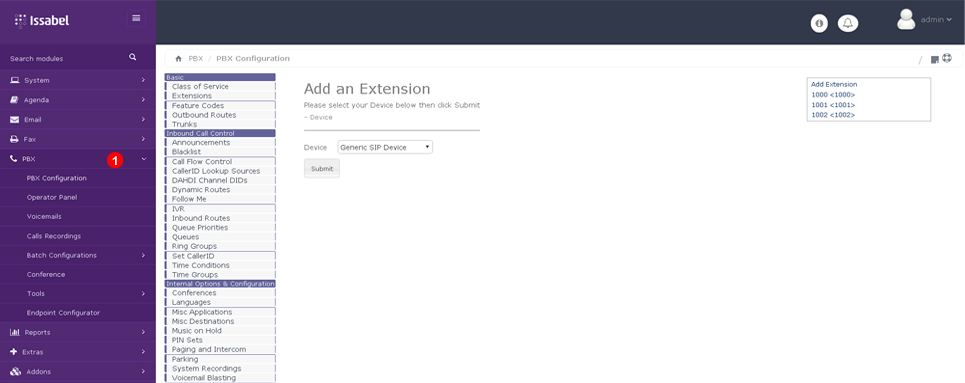
PBXنوار منوی سمت چپ کلیک کنید.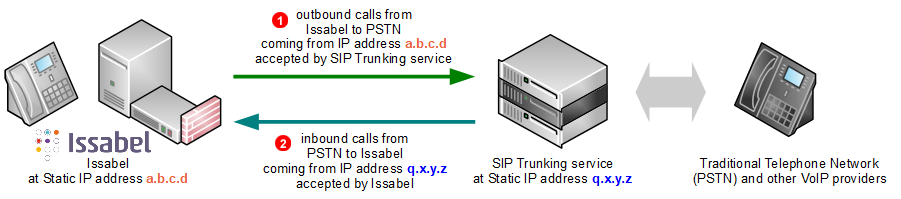
a.b.c.dدر مثال بالا) سرور Issabel شما به سرویس GoTrunk IP ACL (فهرست کنترل دسترسی) اضافه میشود و تماسهای خروجی از آن آدرس IP بدون نیاز به احراز هویت بیشتر (نام کاربری و رمز عبور SIP) پذیرفته میشود. این کارآمدترین راه برای احراز هویت تماس های SIP است.peer(آدرس IP سرویس SIP Trunking q.x.y.zدر مثال بالا)، Issabel آنها را بدون نیاز به احراز هویت بیشتر میپذیرد.برای پشتیبانی ایزابل و پیکربندی سرور Issabel برای کار با GoTrunk SIP Trunk با استفاده از تأیید اعتبار IP، تغییرات زیر مورد نیاز است:
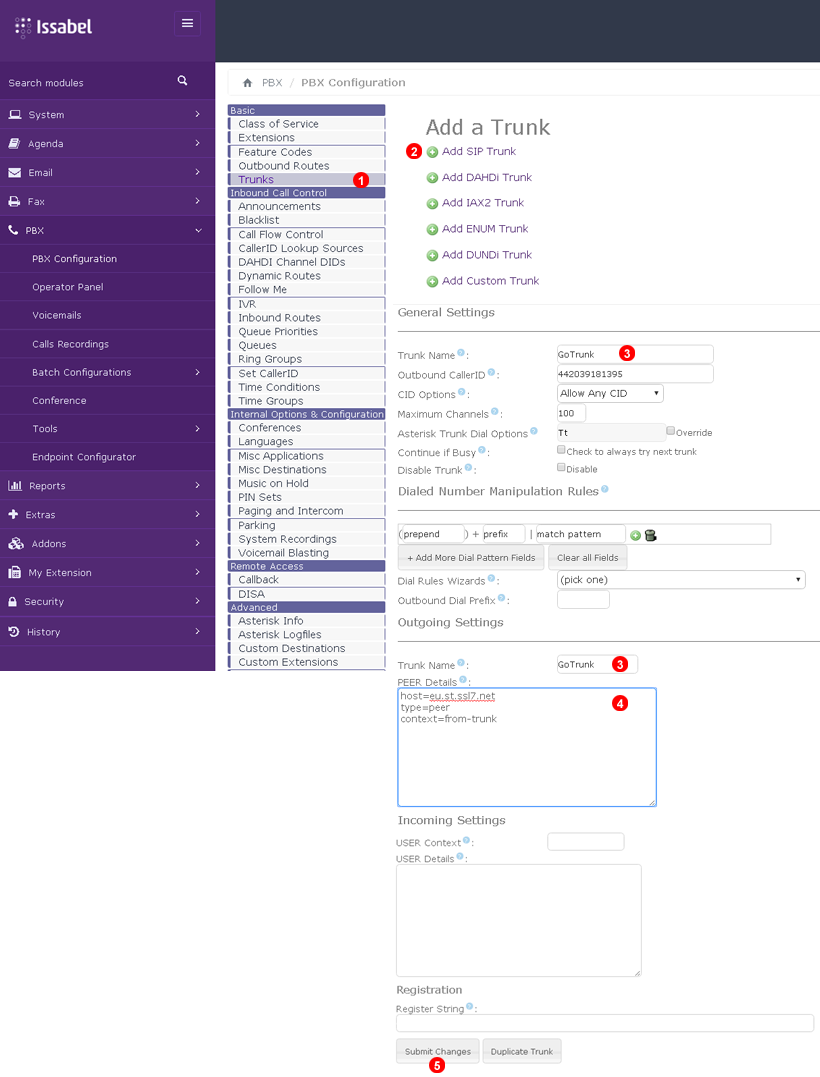
برای افزودن SIP Trunk مراحل زیر را دنبال کنید:
Trunks.Add SIP Trunkکنید.gotrunkPEER Detailsجایگزین کنید):eu.st.ssl7.netamn.st.ssl7.netSubmit Changesکنید.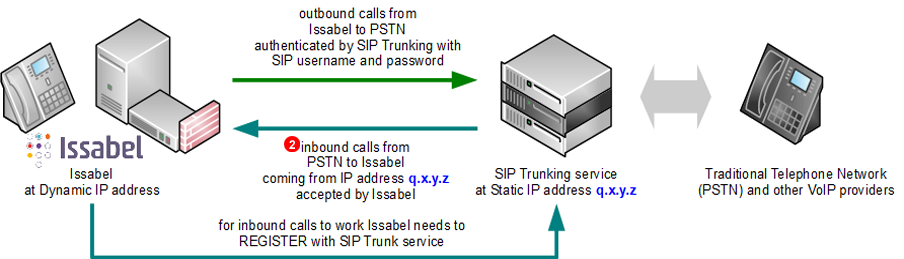
q.x.y.zدر مثال بالا) انجام می شود، ایزابل آنها را بدون نیاز به احراز هویت بیشتر می پذیرد.برای پشتیبانی ایزابل و پیکربندی سرور Issabel برای کار با GoTrunk SIP Trunk با استفاده از احراز هویت SIP Credentials، تغییرات زیر مورد نیاز است:
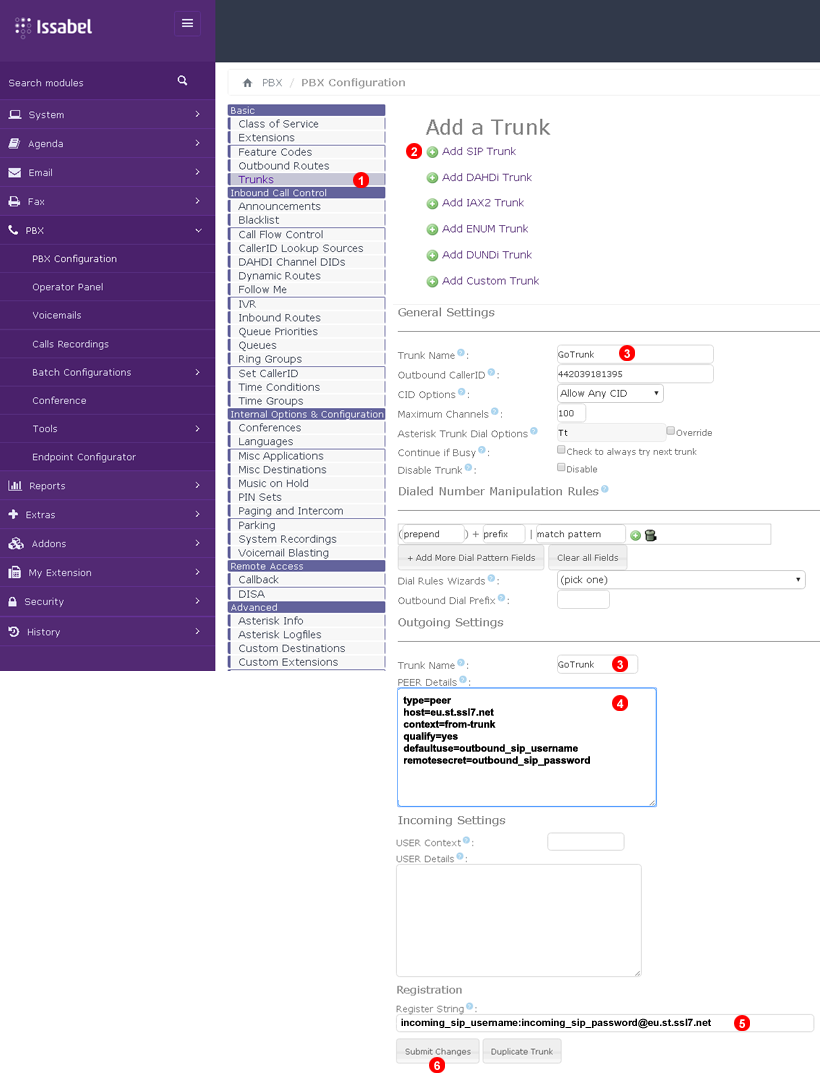
برای افزودن SIP Trunk مراحل زیر را دنبال کنید:
Trunks.Add SIP Trunkلینک کلیک کنیدgotrunkPEER Detailsجایگزین کنید):eu.st.ssl7.netamn.st.ssl7.nettype=peer
host=eu.st.ssl7.net
context=from-trunk
qualify=yes
defaultuser=outbound_sip_username ; <- replace with your Outbound SIP Username
remotesecret=outbound_sip_password ; <- replace with your Outbound SIP Password
Register String:incoming_sip_username:incoming_sip_password@eu.st.ssl7.net
Submitکنید.برای تأیید اینکه سرور Issabel شما به درستی در شبکه GoTrunk ثبت شده است مراحل زیر را دنبال کنید:
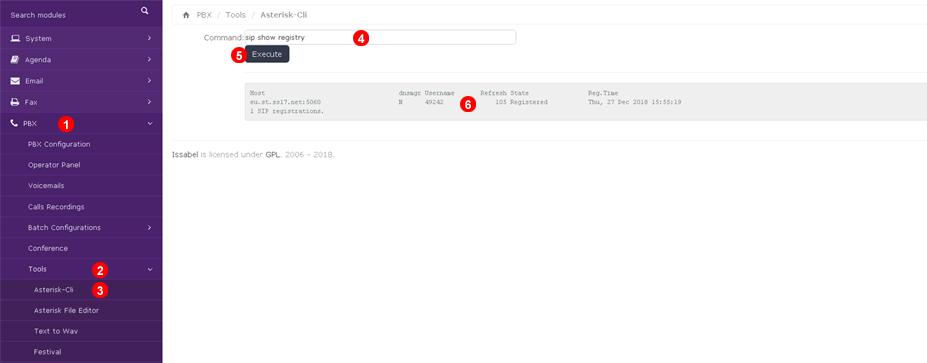
PBX.Tools.Asterisk-Cli.sip show registryExecuteکنید.Registered. هر حالت دیگری نشان دهنده مشکل ارتباطی (مشکل فایروال / NAT) بین سرور Issabel و شبکه GoTrunk یا رشته ثبت نادرست در پیکربندی ترانک شما است.سپس دستورالعملهای «پیکربندی مسیریابی» را در زیر دنبال کنید.
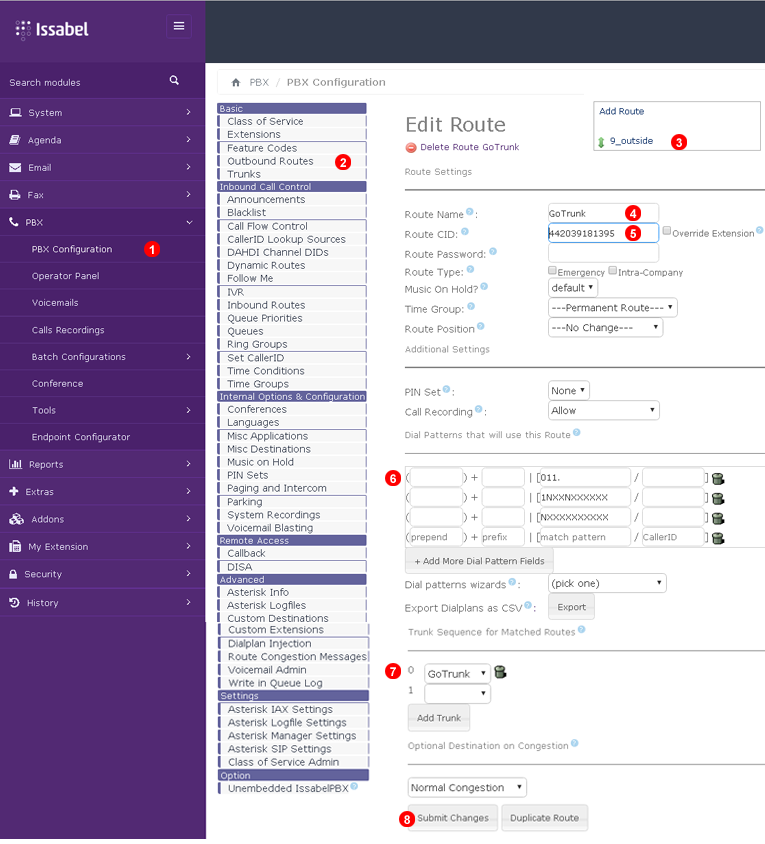
برای افزودن مسیر خروجی مراحل زیر را دنبال کنید:
PBX ConfigurationOutbound Routes.9_outsideلینک کلیک کنیدRoute NameRoute CIDDial Patternsدر صورت نیاز ویرایش کنیدgotrunkاز لیست کشویی انتخاب کنیدSubmit Changesکنید.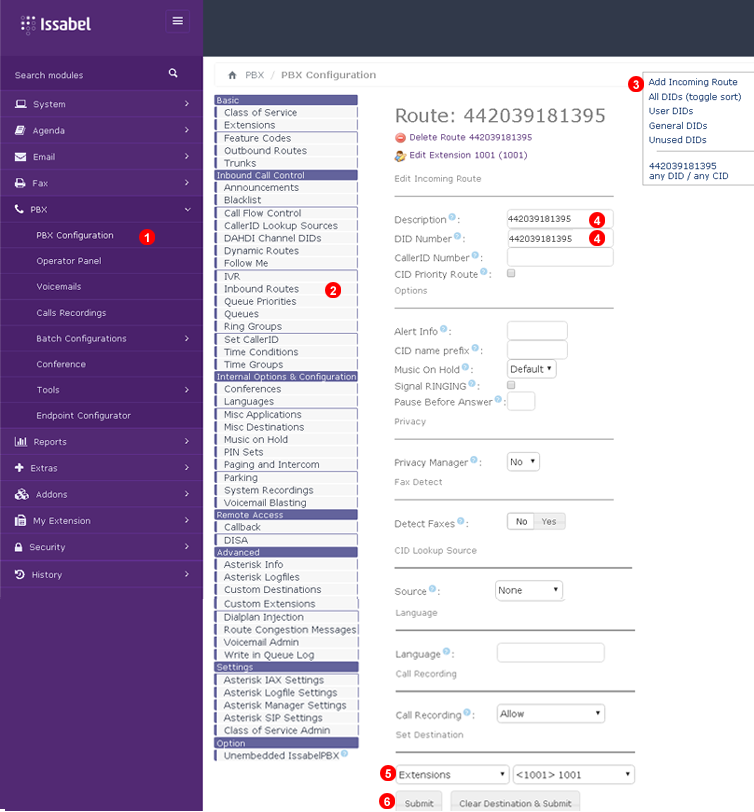
برای هر یک از شمارههای تلفن در حساب GoTrunk خود، مراحل زیر را برای افزودن مسیر ورودی دنبال کنید:
PBX ConfigurationInbound Routes.Add Inbound Routeکنید.Descriptionفیلد و در DID Numberفیلد وارد کنید.Submitکنید.توجه: حتما روی Apply Configدکمه در گوشه سمت راست بالای صفحه کلیک کنید تا پیکربندی FreePBX خود را دوباره بارگیری کنید.

درصورت نیاز به مشاوره یا پشتیبانی ایزابل با شماره های زیر تماس بگیرید.
تلفن پشتیبانی ایزابل : 28426245-021
تلفن همراه : 09100566676